Problème de téléchargement vers le service de rapport d'erreurs Windows
Nous savons tous qu'en utilisant le Centre d'action Windows(Windows Action Center) , nous pouvons résoudre les problèmes de notre système à l'aide du bouton Rechercher des solutions mentionné en regard d'un problème. (Check for solutions)Ainsi, de temps en temps, nous devons faire face à différents problèmes et, par conséquent, nous devons vérifier les correctifs. Mais récemment, j'ai découvert que chaque fois que j'appuyais sur le bouton Rechercher des solutions dans le (Check for solutions)Centre d'action(Action Cente) , je recevais l'erreur suivante :
Problem connecting to the Windows Error Reporting service. Some of the reports could not be uploaded to the Windows Error Reporting service. Please try again later.
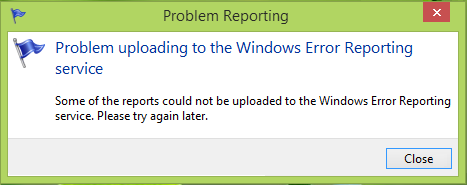
Comme il ressort du message d'erreur, ce problème est lié au fonctionnement du service de rapport d'erreurs Windows(Windows Error Reporting) et de ses services de dépendance. S'ils ne fonctionnent pas correctement, vous continuerez à recevoir ce message d'erreur. Ainsi, en raison de cet accroc, vous ne pouvez pas rechercher de solutions dans le Centre d'action(Action Center) et, par conséquent, vous pourriez avoir de nombreux problèmes pour votre PC qui restent non résolus.
Problème(Problem) de connexion au service de rapport d'erreurs Windows(Windows Error Reporting)
Le service de rapport d'erreurs Windows (Windows Error Reporting Service)aide(Microsoft) Microsoft et(Microsoft) ses partenaires à diagnostiquer les problèmes du logiciel que vous utilisez et à proposer des solutions. Nous avons déjà blogué sur la façon d' activer ou de désactiver le service de rapport d'erreurs Windows . Aujourd'hui, nous allons voir comment résoudre ce problème.
1. Appuyez sur la Windows Key + R et tapez services.msc dans la boîte de dialogue Exécuter :(Run)
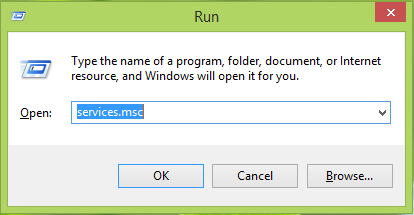
2. Dans la fenêtre Services , faites défiler vers le bas et recherchez le service de rapport d'erreurs Windows(Windows Error Reporting Service) . Si vous rencontrez ce problème, le service n'est peut-être pas en cours d' exécution(Running) . Double- cliquez sur ce service pour ouvrir ses propriétés(Properties) .
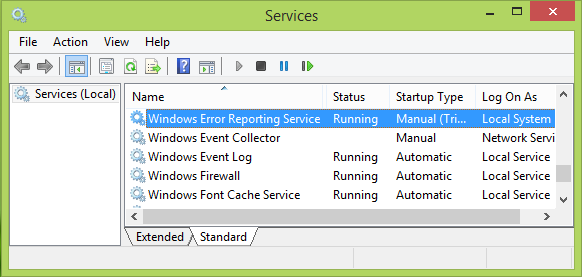
3. Dans la fenêtre ci-dessous, assurez-vous que le type de démarrage(Startup typ) est manuel(Manual) ou automatique(Automatic) . Cliquez ensuite sur l'option Démarrer si le service n'est pas en cours d'exécution sur votre système. (Start)Cliquez sur Appliquer(Apply) suivi de OK , lorsque vous avez terminé d'apporter des modifications.
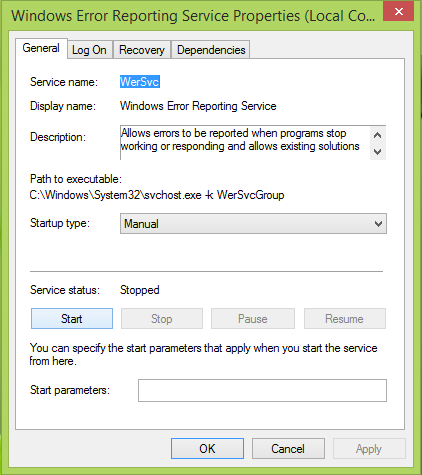
Vous pouvez maintenant fermer la fenêtre Services et redémarrer la machine. Après le redémarrage, vous pouvez rechercher des solutions aux problèmes dans Action Center , vous constaterez que le problème a été résolu avec succès.
J'espère que cela t'aides!
Voici quelques étapes de dépannage supplémentaires si vous constatez que vos services Windows ne démarrent pas(Windows Services will not start) .
Consultez cet article si vous recevez une erreur d'application WerMgr.exe ou WerFault.exe.(WerMgr.exe or WerFault.exe Application Error.)
Related posts
Microsoft Windows Error Reporting Service en Windows 10
Activer ou désactiver Windows Error Reporting dans Windows 10
Background Intelligent Transfer Service ne fonctionne pas dans Windows 11/10
Le Windows Cryptographic Service Provider a rapporté une erreur
Fix Windows Server Update Services Error Code 0x80072EE6
Windows Service ne commencera pas dans Windows 11/10
Services.msc ne s'ouvrant pas dans Windows 11/10
Windows Update Medic Service (WaaSMedicSVC.exe) dans Windows 10
Windows Event Log Service ne démarre pas ou n'est pas disponible
Remote Desktop Services Causes High CPU dans Windows 10
Windows Installer Suspends - Collecte des informations requises
Comment trouver quel processus s'est arrêté ou commencé Windows Services
DHCP Client Service donne Access Denied error dans Windows 11/10
Fix Windows Update Error 0x80070005
Error 1069: Le service n'a pas commencé à cause d'une défaillance de connexion dans Windows 10
Comment activer ou désactiver IP Helper Service dans Windows 10
Mon Windows Services Panel vous permet de gérer Windows Services facilement
Fix Windows Installer Package Erreurs: Service n'a pas pu être démarré
Control Windows Service à partir de system tray en utilisant ServiceTray
Comment activer la journalisation Debug pour Netlogon service sur Windows 10
